Als je geïnteresseerd bent in bouwen thuis webserver , de gemakkelijkste manier is Linux-installatie op de back-upcomputer. Dankzij de eenvoud van Linux is dit eenvoudig en op een betaalbare manier te doen Een website hosten of Blog. Hier leest u hoe u een Linux-webserver instelt.
Hoewel Linux geweldig is voor desktopgebruik, schittert Linux (en wat dat betreft BSD) echt als een webserver. Hoewel het aanbieden van webgebaseerde services een van die dingen is die Linux echt goed doet, kan Linux veel doen Host je eigen blog Over uw familie-uitjes.
Als je uitkijkt om uw diensten te hosten In plaats van te betalen voor of te vertrouwen op degenen in de cloud, is het runnen van een thuisserver een van de beste manieren om uw bestanden privé te houden.

Hoe maak je je eigen webserver met Linux
Om een Linux-webserver te maken die vanuit huis kan worden uitgevoerd, heeft u de hardware en het besturingssysteem nodig. Bovendien moet een webservertoepassing zijn geïnstalleerd, evenals een middel om vanaf internet toegang tot de server te krijgen.
We kunnen dat opsplitsen in vier eenvoudige stappen die u kunt volgen om uw eigen Linux-webserver te maken.
- Zoek een oude/ongewenste pc
- Linux OS-installatie
- Opzetten van een webserver applicatie voor de firmware (Apache, PHP, MySQL)
- Toegang tot de server vanaf internet
Laten we beginnen.
1. Zoek een oude computer om je eigen Linux-webserver te maken
Voordat u een computer kiest om als webserver te gebruiken, moet u de minimale vereisten voor het besturingssysteem kennen. Hoewel Ubuntu populair is, is het niet licht genoeg. Bereid in plaats daarvan voor Lubuntu 19.04 is een sterkere optie. Dit is een lichtere alternatieve distro voor Ubuntu, gebouwd op dezelfde code.
Lubuntu-systeemvereisten
Lubuntu 19.04 heeft minimumvereisten:
- Dual core 512 MHz of betere processor (1 GHz aanbevolen, alternatief 2 GHz voor Ubuntu)
- 4 GB RAM
- 25 GB beschikbare ruimte op de harde schijf
- Kies een 32-bits architectuur (voor oudere computers) en een 64-bits architectuur voor latere versies
Je hebt misschien een geschikte oude computer achter in het kantoor of je kunt er een kopen bij een kringloopwinkel. Opgemerkt moet worden dat u een Linux-webserver kunt installeren op: Raspberry Pi. Deze kleine computer kost minder dan $ 30 en is een slimme keuze als u problemen ondervindt met oudere hardware.
Beperk uw zoekopdracht ook niet alleen tot oude Windows-computers. Kan Voor Apple Mac en MacBooks Uit het tijdperk van vóór 2006 dat PowerPC-processors met Linux gebruikte.
Net als Ubuntu ondersteunt Lubuntu een breed scala aan videokaarten, harde schijven en andere apparaten. Om te zien of deze distro werkt op de door jou gekozen apparaten, voer je CD Live uit.
Als u van plan bent de server 24/7 te laten draaien, zorg er dan voor dat deze zich in een goed geventileerde ruimte bevindt. Het is het beste om hem in de zomer in een kamer met airconditioning te plaatsen, wanneer hitte de vijand van je dienaar is.
2. Installeer Linux
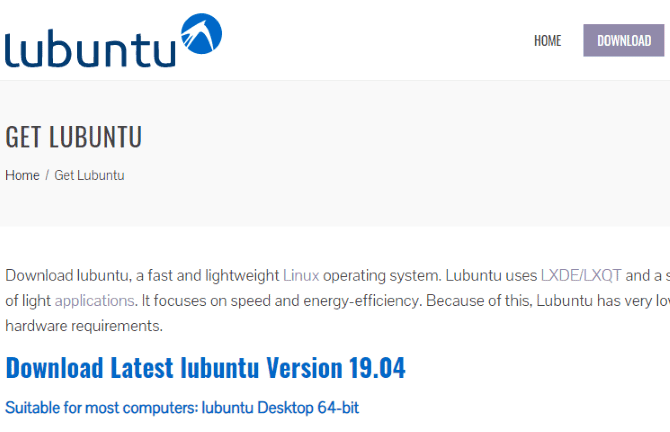
Het installeren van Lubuntu is eenvoudig. Pak gewoon het ISO-bestand en schrijf het naar Opstartbare USB-drive Beginnen.
downloaden: Lubuntu
Deze schijfkopie bevat de nieuwste softwareversies, dus voer na installatie slechts een kleine upgrade uit. Gebruik de 64-bits versie als uw computer deze architectuur ondersteunt, of de 32-bits versie anders.
Als u klaar bent, plaatst u de installatiemedia in uw computer en start u deze opnieuw op. Als je moet veranderen: BIOS-instellingen Doe dit om op te starten vanaf het USB-station. In sommige gevallen kan een menu voor het selecteren van opstartmedia worden geopend.
Met de installatiemedia opgestart, selecteer Lubuntu installeren. Selecteer desgevraagd: Updates downloaden Terwijl u software van derden installeert en installeert, moet u de volledige schijf wissen en gebruiken.
Houd er rekening mee dat hiermee alle andere besturingssystemen op deze computer worden gewist. Ga zo nodig verder met andere opties. Het versleutelen van uw thuismap is niet verstandig voor een webserverproject. Start opnieuw op nadat de installatie is voltooid.
Controleer bij het opnieuw opstarten op updates. Ga naar Systeem -> Beheer -> Updatebeheer -> Updates installeren. Mogelijk moet u opnieuw opstarten nadat u eventuele updates hebt geïnstalleerd.
3. Installeer Linux-webserver
Hoewel er alternatieven beschikbaar zijn, draaien de meeste websites op een combinatie van Apache, MySQL en PHP (algemeen bekend als LAMP). Dit is vergelijkbaar met wat we aanbevelen om op Windows te installeren.
Alle drie de tools kunnen worden geïnstalleerd via het Software Center. Doorloop het Systeem -> Beheer -> Synaptic Package Manager. Hier installeren we de software die we nodig hebben.
Zoek en installeer de volgende pakketnamen, die elk andere vereisten hebben: apache2 و php5 و php5-mysqik en ik mysql-server. U moet de wijzigingen toepassen om de pakketten te installeren.
Pakketten worden binnenkort gedownload en geïnstalleerd. Het installatieprogramma zal u om het root-wachtwoord voor MySQL vragen. Opnieuw opstarten is niet nodig.
Als alternatief kunt u deze hulpprogramma's installeren via de opdrachtregel. Open Terminal en voer de volgende opdracht in:
sudo apt install lamp-server^ -y
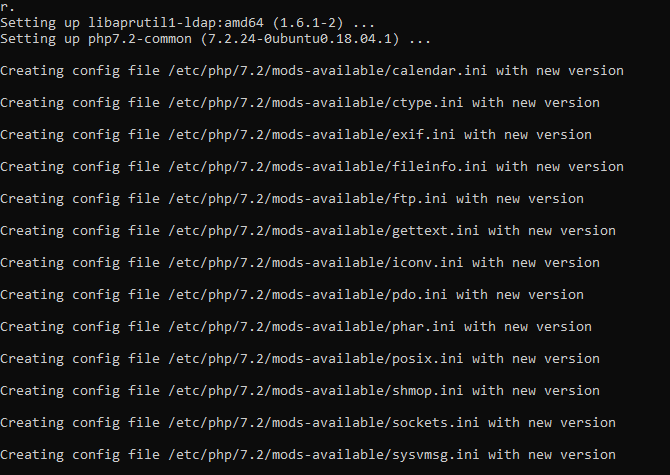
Test uw webserver!
U kunt de geïnstalleerde software testen door de Firefox-browser op uw server te openen en naar de URL te gaan http://127.0.0.1/. Voer in plaats daarvan in http://localhost/.
U zou een bericht moeten zien "Het werkt!Dit betekent dat uw webserver in de lucht is! Zowel Apache als MySQL worden op de achtergrond uitgevoerd en starten bij het opstarten. Met de webserver nu kunt u bestanden bewerken in / Var / www. Ververs eenvoudig uw browser om de wijzigingen direct op uw website te zien.
Vind het lokale IP-adres van de server
Terwijl de server draait, moet deze zichtbaar zijn voor de buitenwereld. Daarom is het belangrijk om de server up-to-date te houden met alle reguliere patches.
Zoek eerst naar IK P local naar de server en stel het in op iets waarnaar u later kunt verwijzen. U vindt het huidige IP-adres - toegewezen door de router - in het vak "netwerk informatie'.
Vind het door op uw netwerkverbinding te klikken en vervolgens Geef contactgegevens op. Dit zal een vak openen met de informatie voor uw huidige IP-adres, netwerkadapterkaart, uitzendadres enDNS server. Noteer het IP-adres.
Bewerk vervolgens uw contactgegevens om toe te voegen statisch IP-adres naar uw lokale netwerk. Klik nogmaals met de rechtermuisknop, maar ga deze keer naar Contacten bewerken. Selecteer de juiste naam van de netwerkadapter (zoals: eth1) en bewerk die instellingen.
Selecteer tabblad IPv4 En schakel de detectiemethode over naar Handmatig. Klik op Toevoegen en voer vervolgens de informatie uit uw verbindingsinstellingen in. Houd er echter rekening mee dat het IP-adres anders moet worden ingevoerd. Bewaar de eerste drie octetten (de getallen tussen de punten) maar verander het laatste cijfer in een hoger getal dat kleiner is dan 254.
Het is belangrijk dat het handmatig toegewezen IP-adres niet al in gebruik is op uw netwerk. Als u het niet zeker weet, kiest u een hoog IP-adres zoals 250. Dit is uw lokale statische IP-adres.
Webmap delen
Er zijn verschillende opties beschikbaar voor het openen en uploaden van bestanden naar uw server. Om het belang van te illustreren Maprechten Probeer als optie een webmap te delen.
Het is belangrijk om deze methode alleen te gebruiken als uw server zich op een particulier netwerk bevindt. Zorg ervoor dat niemand er verbinding mee kan maken en toegang kan krijgen tot de gedeelde map.
Begin met het versoepelen van de machtigingen op de webmap. Open Terminal door op te drukken Ctrl + Alt + T , voer dan in:
sudo chmod 777 / var / www
U wordt om uw wachtwoord gevraagd. Indien waar, worden de machtigingen bijgewerkt.
Ga nu naar uw bestandsbrowser en zoek naar /was/. Klik met de rechtermuisknop op de map www en schakel vervolgens Opties voor delen in en uit. Wat betreft de beveiligingsopties, u kunt deze delen met of zonder wachtwoord. Geef gasttoegang op om de map te delen zonder dat een gebruikersnaam en wachtwoord nodig zijn.
Nu heeft u of iemand anders toegang tot de bestanden zonder wachtwoord. Om deze reden is het uit veiligheidsoverwegingen aan te raden om met een wachtwoord deel te nemen. Neem ook even de tijd om te controleren of anderen bestanden in deze map mogen maken en verwijderen. Dit geeft schrijftoegang vanuit de gedeelde directory.
Ga naar de netwerksite om uw bestanden te bekijken //lokalehost/www.
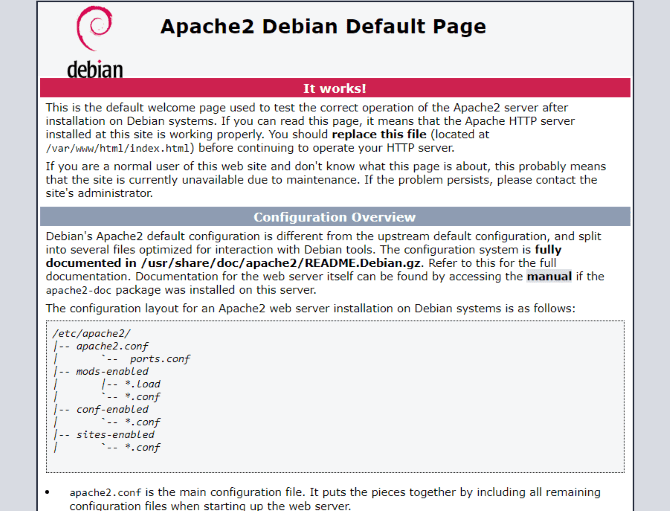
Het zal u om het wachtwoord vragen of u rechtstreeks toegang geven tot uw bestanden, afhankelijk van uw beveiligingsinstellingen. Dit zijn dezelfde bestanden die u in uw webbrowser kunt openen door: http://localhost/ (of welk statisch IP-adres u ook toewijst).
4. Maak de Linux-webserver online via port forwarding
Nu je een IP-adres hebt, is een belangrijk concept om te overwegen: Port forwarding. Iedereen die met internet is verbonden, zit achter een IP-adres. Voor de meeste thuisverbindingen (en veel zakelijke verbindingen) wordt het IP-adres van uw computer niet daadwerkelijk blootgesteld aan internet. –
Dus hoe maken websitebezoekers verbinding met uw server? Dit doen we met port Forwarding.
Poorten op een server zijn vergelijkbaar met deuren of ramen in een huis en hebben daarom beveiligingsimplicaties. Elke poort geeft u toegang tot een andere service die op de server draait. Webservers gebruiken standaard poort 80.
Om dit in te schakelen, moet u inloggen op een beheerderspagina Router uw. Raadpleeg de documentatie van uw apparaat voor deze details (sommige routers Het heeft een IP-adres op de achterkant). Hier zou je een sectie moeten vinden met de naam port Forwarding Of toepassingen waarmee u poorten correct kunt doorsturen.
Een poort doorsturen TCP 80 in uw netwerk om Statisch IP-adres die u eerder hebt ingesteld. Elke instelling is anders voor uw routermodel, dus raadpleeg de details van uw router om deze correct in te stellen.
Geef uw Linux-webserver een statische hostnaam
De meeste thuisrouters maken verbinding met uw ISP via wat a . wordt genoemd Dynamische IP. Dit betekent dat openbaar IP-adres Uw router verandert na een bepaalde periode, meestal een week of zo.
Een manier om dit te omzeilen is door een geweldige DynDNS-server te gebruiken waarmee u een DynDNS-URL voor uw site kunt instellen. Dankzij de clienttoepassing zal de URL nog steeds naar de Linux-server verwijzen wanneer het openbare IP-adres verandert.
Daarom moeten bezoekers uw webserver van de buitenwereld kunnen bezoeken door naar: http://yourhostname.dyndns.org. Sommige ISP's blokkeren de poort 80 van uw router. Stuur in dit geval iets als port . door 8080 van de haven 80. Hiermee kunt u uw website bezoeken door naar . te gaan http://yourhostname.dyndns.org:8080.
Je hebt een webserver op Linux gemaakt!
Nu uw webserver is ingesteld, kunt u zich concentreren op het programmeren of installeren van uw eigen software!
Misschien ga je een blog runnen, een forum hosten of een prikbord. Misschien ben je meer geïnteresseerd Hosting van een sociaal netwerk zoals Mastodon , wat dan ook. Het is aan u.
Tegenwoordig kun je op bijna alles een website hosten. aan jou Hoe u van een Android-apparaat een webserver maakt om het te bewijzen.







